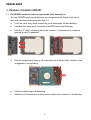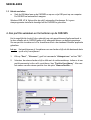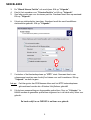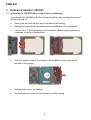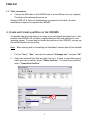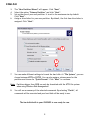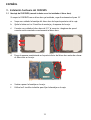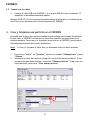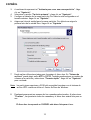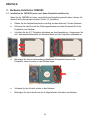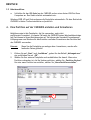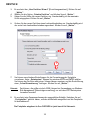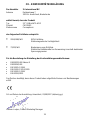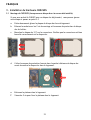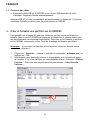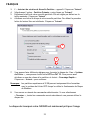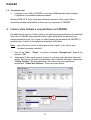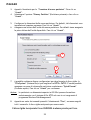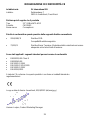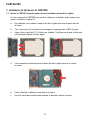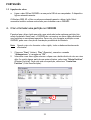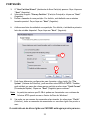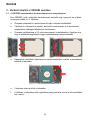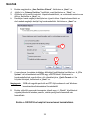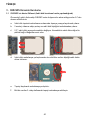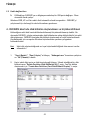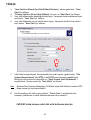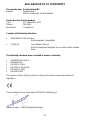Conceptronic CHD2UES200 Guida d'installazione
- Categoria
- Dischi rigidi esterni
- Tipo
- Guida d'installazione
La pagina sta caricando ...
La pagina sta caricando ...
La pagina sta caricando ...
La pagina sta caricando ...
La pagina sta caricando ...
La pagina sta caricando ...
La pagina sta caricando ...
La pagina sta caricando ...
La pagina sta caricando ...
La pagina sta caricando ...
La pagina sta caricando ...
La pagina sta caricando ...
La pagina sta caricando ...
La pagina sta caricando ...
La pagina sta caricando ...
La pagina sta caricando ...
La pagina sta caricando ...
La pagina sta caricando ...
La pagina sta caricando ...
La pagina sta caricando ...
La pagina sta caricando ...
La pagina sta caricando ...
La pagina sta caricando ...
La pagina sta caricando ...
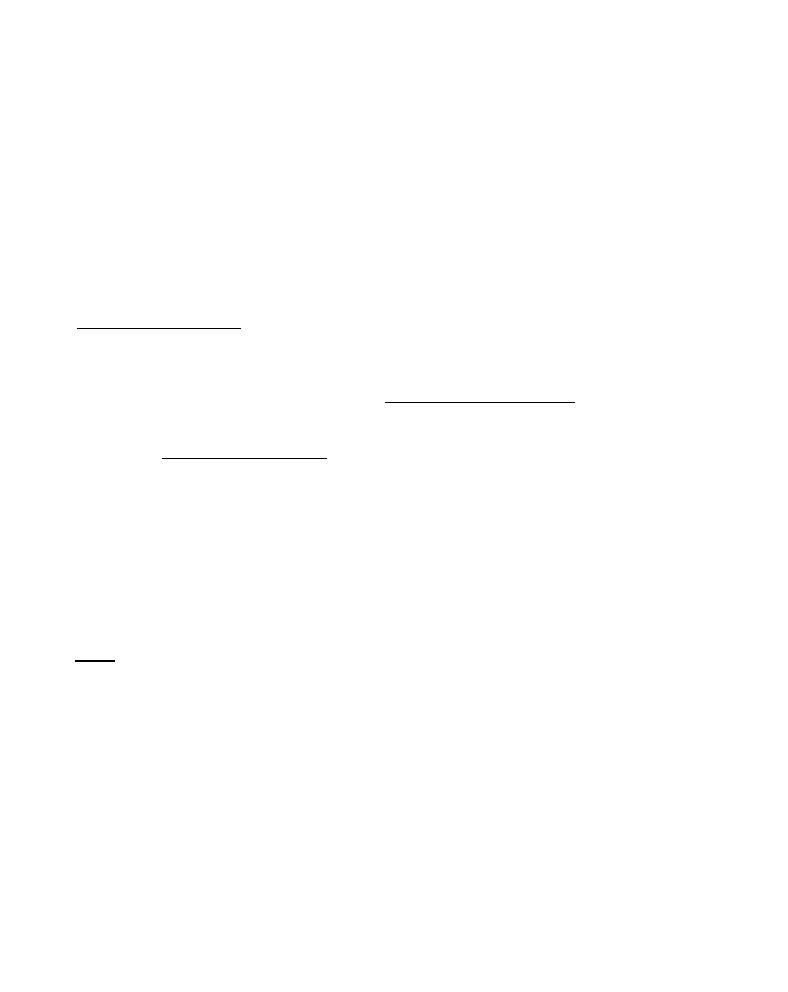
ITALIANO
25
Conceptronic Grab’n’GO CHD2UES
Guida d’installazione rapida
Vi ringraziamo per aver acquistato
l’hard disk box 2,5” eSATA e USB per unità disco rigido SATA di
Conceptronic.
La guida per l’installazione dell’hardware acclusa spiegherà passo a passo la CHD2UES
Conceptronic.
Se dovessero esserci dei problemi, vi consigliamo di visitare il nostro sito di supporto (andate
su www.conceptronic.net
e cliccate ‘support’), dove potrete trovare il Database delle
Risposte alle Domande più Frequenti (FQA).
Se doveste avere altre domande riguardanti il prodotto che non trovate sul nostro sito Web vi
preghiamo di contattarci attraverso l’e-mail: [email protected]
Per ulteriori informazioni dei prodotti Conceptronic, la preghiamo di visitare il sito Web della
Conceptronic: www.conceptronic.net
1. Introduzione
Grazie a questo prodotto potrete ampliare la capacità di memoria del desktop o del
notebook in maniera facile e veloce. Aggiungendo un disco rigido 2,5” SATA al CHD2UES,
potrete disporre di una memoria portatile.
Il box hard disk è ideale per trasferire dati, realizzare backup, o per essere usato coma
disco rigido secondario del computer.
Nota:
Il CHD2UES si può usare solo con dischi rigidi Serial ATA da 2,5”. I dischi IDE da
2,5” non si possono usare con questa protezione.
2. Contenuto della confezione
La confezione deve essere composta dai seguenti elementi:
1 CHD2UES
2 Viti di assemblaggio
(non comprese se il CHD2UES è stato preassemblato)
1 Schiuma HDD (non compresa se il CHD2UES è stato preassemblato)
1 Borsa da viaggio per il CHD2UES
1 Cavo eSATA
1 Cavo USB 1 Cavo di alimentazione USB
1 Guida d’installazione rapida 1 Scheda di garanzia

ITALIANO
26
3. Installazione dell’hardware del CHD2UES
3.1 Come assemblare il CHD2UES (nel caso in cui non vi sia ancora nessun disco rigido
installato)
Se il CHD2UES è stato acquistato con un disco rigido preinstallato, è possibile saltare
questa sezione e procedere al punto 3.2
a. Estrarre delicatamente il vassoio del disco rigido dalla parte posteriore della
struttura.
b. Togliere dalla struttura la borsa fissata mediante le due viti di assemblaggio e la
schiuma HDD.
c. Collegare delicatamente il disco rigido 2,5” al connettore. Assicurarsi che
quest’ultimo sia stato collegato correttamente al disco rigido.
d. Applicare la schiuma in dotazione alla parte inferiore del disco rigido, prima di
metterlo all’interno della struttura.
e. Introdurre di nuovo il vassoio nella struttura.
f. Usare le due viti in dotazione per fissare il vassoio alla struttura.

ITALIANO
27
3.2 Connessioni cavi
a. Collegare il cavo USB al CHD2UES e a una porta USB disponibile del computer.
Il dispositivo si accenderà automaticamente.
Windows 2000, XP & Vista rileveranno automaticamente il disco rigido. Non è
necessaria nessuna installazione di driver per far funzionare il CHD2UES.
4. Creare e dare formato a una partizione nel CHD2UES
Potrebbe darsi il caso che il disco rigido in uso non sia ancora partizionato o formattato.
In tal caso il CHD2UES non mostrerà un disco rigido sostituibile con partizioni nel
sistema operativo in uso. Per creare e/o dare formato alla partizione del CHD2UES, è
possibile usare l’utility di formattazione di default di Windows.
Nota:
ogni volta che si crea o si dà formato al disco rigido, tutti i dati in esso
contenuti verranno cancellati!
1. Fare clic su “Start”, “Esegui”, e scrivere il comando “diskmgmt.msc” dopo di che
premere “OK”.
2. Selezionare il disco rigido esterno e fare clic su di esso con il pulsante destro del
mouse. Nel caso in cui esista una partizione che si desidera eliminare, selezionare
“Delete Partition” (Elimina partizione). Per creare una nuova partizione
selezionare “Create New Partition” (Crea nuova partizione).
2

ITALIANO
28
3. Apparirà l’assistente per la “Creazione di nuove partizioni”. Fare clic su
“Avanti”.
4. Selezionare l’opzione “Primary Partition” (Partizione primaria) e fare clic su
“Avanti”.
5. Configurare le dimensioni della nuova partizione. Per default, tali dimensioni sono
impostate sul massimo permesso. Fare clic su “Avanti”.
6. Assegnare una lettera dell’unità alla nuova partizione. Per default viene assegnata
la prima lettera dell’unità disponibile. Fare clic su “Avanti”.
7. è possibile realizzare diverse configurazioni per dare formato al disco rigido. In
“File System” (Sistema file) si può scegliere fra NTFS o FAT32. È anche possibile
assegnare un nome di volume alla partizione e selezionare “Quick Format”
(Formato rapido). Fare clic su “Avanti” per continuare.
Avviso:
Le partizioni con dimensioni superiori ai 32 GB si possono formattare
esclusivamente con il sistema di file NTFS nel caso in cui venga usato il
programma Windows Disk Management!
8. Apparirà un sunto dei comandi prescelti. Selezionando “Fine”, verranno eseguiti
tutti i comandi e il disco rigido sarà pronto per essere usato.
Il disco rigido incorporato il suo CHD2UES è adesso pronto per l'uso.
7
7

DICHIARAZIONE DI CONFORMITÀ CE
29
In fabbricante 2L International BV
Indirizzo Databankweg 7
3821 AL Amersfoort, Paesi Bassi
Dichiara qui di seguito che il prodotto
Tipo 2,5” USB/eSATA HDD
Prodotto CHD2UES
Nome marca Conceptronic
Risulta in conformità a quanto previsto dalle seguenti direttive comunitarie:
2004/108/CE Direttiva CEM:
Compatibilità elettromagnetica
73/23/CE Direttiva Bassa Tensione: Materiale elettrico destinato ad essere
adoperato entro taluni limiti di tensione
Sono stati applicati i seguenti standard per assicurarne la conformità:
EN55022/9.98 Class B
EN55024/9.98
EN 50081-1/1994
EN 61000-3-2/3/4/1995
EN 50082-1/1994
EN 60950/1995
Il simbolo CE conferma che questo prodotto è conforme ai suddetti standard e
regolamentazioni.
Luogo e data di rilascio: Amersfoort, 03/08/2007 (dd/mm/yyyy)
Herman Looijen, Product Marketing Manager
La pagina sta caricando ...
La pagina sta caricando ...
La pagina sta caricando ...
La pagina sta caricando ...
La pagina sta caricando ...
La pagina sta caricando ...
La pagina sta caricando ...
La pagina sta caricando ...
La pagina sta caricando ...
La pagina sta caricando ...
La pagina sta caricando ...
La pagina sta caricando ...
La pagina sta caricando ...
La pagina sta caricando ...
-
 1
1
-
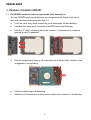 2
2
-
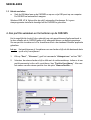 3
3
-
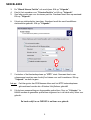 4
4
-
 5
5
-
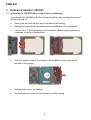 6
6
-
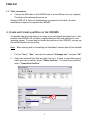 7
7
-
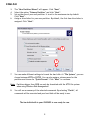 8
8
-
 9
9
-
 10
10
-
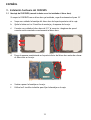 11
11
-
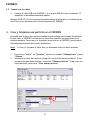 12
12
-
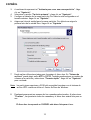 13
13
-
 14
14
-
 15
15
-
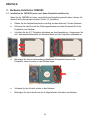 16
16
-
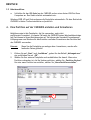 17
17
-
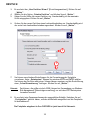 18
18
-
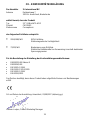 19
19
-
 20
20
-
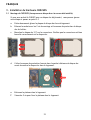 21
21
-
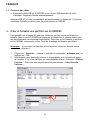 22
22
-
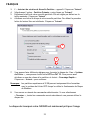 23
23
-
 24
24
-
 25
25
-
 26
26
-
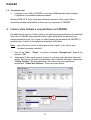 27
27
-
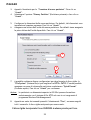 28
28
-
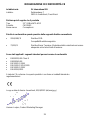 29
29
-
 30
30
-
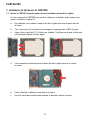 31
31
-
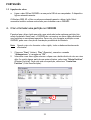 32
32
-
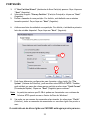 33
33
-
 34
34
-
 35
35
-
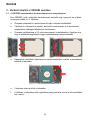 36
36
-
 37
37
-
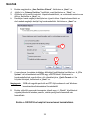 38
38
-
 39
39
-
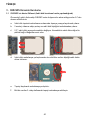 40
40
-
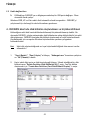 41
41
-
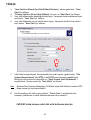 42
42
-
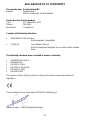 43
43
Conceptronic CHD2UES200 Guida d'installazione
- Categoria
- Dischi rigidi esterni
- Tipo
- Guida d'installazione
in altre lingue
- English: Conceptronic CHD2UES200 Installation guide
- français: Conceptronic CHD2UES200 Guide d'installation
- español: Conceptronic CHD2UES200 Guía de instalación
- Deutsch: Conceptronic CHD2UES200 Installationsanleitung
- Nederlands: Conceptronic CHD2UES200 Installatie gids
- português: Conceptronic CHD2UES200 Guia de instalação
- Türkçe: Conceptronic CHD2UES200 Yükleme Rehberi
Documenti correlati
-
Conceptronic ALTHEA07W USB-C PD Charger Guida d'installazione
-
Conceptronic 640GB Network (LAN) HDD Guida d'installazione
-
Conceptronic 2.5" Multi Media Player Pocket Guida utente
-
Conceptronic C7USB2 V2 Scheda dati
-
Conceptronic CSP1394C Manuale del proprietario
-
Conceptronic 3.5" Multi Media Player Manuale del proprietario
-
Conceptronic Optical Micro Blue Scheda dati
-
Conceptronic 3.5" Multi Media Player Manuale utente
-
Conceptronic CNSTANDDSK Guida utente
-
Conceptronic CM3H Manuale utente
Altri documenti
-
Medion EXTERNAL S-ATA HARDDISK MD 90097 Manuale del proprietario
-
Medion External Harddisk MD 90084 Manuale del proprietario
-
Medion EXTERNAL USB HARDDISK MD 90069 Manuale del proprietario
-
Philips SPD5210CC/00 Manuale utente
-
Thermaltake Silver River II 3.5" Manuale utente
-
Sharkoon 4044951010585 Manuale utente
-
Philips SPD5400CC/00 Manuale utente
-
Cooler Master X Craft 350, Silver specificazione
-
Ewent EW7016 Manuale utente
-
Ewent EW7009 Manuale utente